Home-Editionen von Windows (einschließlich Windows 10 Home und Windows 11 Home) verfügen nicht standardmäßig über den Gruppenrichtlinien-Editor (gpedit.msc). Gruppenrichtlinienobjekte (GPOs) sind in Unternehmensumgebungen eine wichtige Funktion, um Systeme zu verwalten und die Sicherheit zu erhöhen. In der Windows-Welt sind Gruppenrichtlinien häufig eine Domäne von Windows Professional-, Enterprise- und Education-Versionen. Die Home-Versionen von Windows (im Gegensatz zu den Professional-Versionen) sind jedoch standardmäßig ohne die vollständige GPO-Verwaltungsfunktion ausgestattet. Dies bedeutet aber nicht, dass Benutzer von Windows Home-Versionen vollständig von der Verwendung von Gruppenrichtlinien ausgeschlossen sind.
Sind auch Gruppenrichtlinien in Windows Home Versionen möglich?
Es gibt Drittanbieter-Tools und Skripte, mit denen Sie den Gruppenrichtlinien-Editor in diesen Windows Home Versionen aktivieren können. Bitte beachten Sie, dass solche Verfahren nicht von Microsoft offiziell unterstützt werden und möglicherweise zu Systeminstabilität führen können. Es wird dringend empfohlen, vor solchen Änderungen eine vollständige System-Backup zu erstellen.
Vorteile von GPOs in Home Versionen
Gruppenrichtlinien bieten eine Vielzahl von Vorteilen:
- Zentrale Verwaltung: GPOs ermöglichen es Administratoren, zentrale Verwaltungsrichtlinien für eine Vielzahl von Einstellungen festzulegen, von Benutzerrechten bis hin zu spezifischen Softwareeinstellungen.
- Sicherheitsrichtlinien: Mit GPOs können Sicherheitsstandards wie Kontosperrungsrichtlinien, Passwortrichtlinien und Benutzerrechte über verschiedene Computer hinweg durchgesetzt werden.
- Softwareverteilung: GPOs können zum Verteilen und Installieren von Software auf Computern in einer Domäne verwendet werden.
- Automatisierung: GPOs ermöglichen die automatisierte Konfiguration von Einstellungen, ohne dass Benutzer oder Administratoren manuell Eingriffe auf jedem Computer vornehmen müssen.
- Konsistenz: Stellen Sie sicher, dass alle Computer in einem Netzwerk oder einer Domäne die gleichen Einstellungen und Sicherheitsrichtlinien haben, was zu einer konsistenten Benutzererfahrung führt.
Aktivierung von Gruppenrichtlinien in Windows Home-Versionen
Während die Home-Versionen von Windows nicht über das vollständige Group Policy Management Console (GPMC) verfügen, können Benutzer immer noch auf den Gruppenrichtlinien-Editor zugreifen und viele der gleichen Einstellungen konfigurieren. Hier sind die Schritte, um dies zu tun:
Zunächst öffnen Sie am besten die Notepad App und geben fügen dort die folgenden Befehle über die Windows Zwischenablage ein.
@echo off
pushd „%~dp0“
dir /b %SystemRoot%\servicing\Packages\Microsoft-Windows-GroupPolicy-ClientExtensions-Package~3*.mum >Liste.txt
dir /b %SystemRoot%\servicing\Packages\Microsoft-Windows-GroupPolicy-ClientTools-Package~3*.mum >>Liste.txt
for /f %%i in (‚findstr /i . Liste.txt 2^>nul‘) do dism /online /norestart /add-package:“%SystemRoot%\servicing\Packages\%%i“
pause
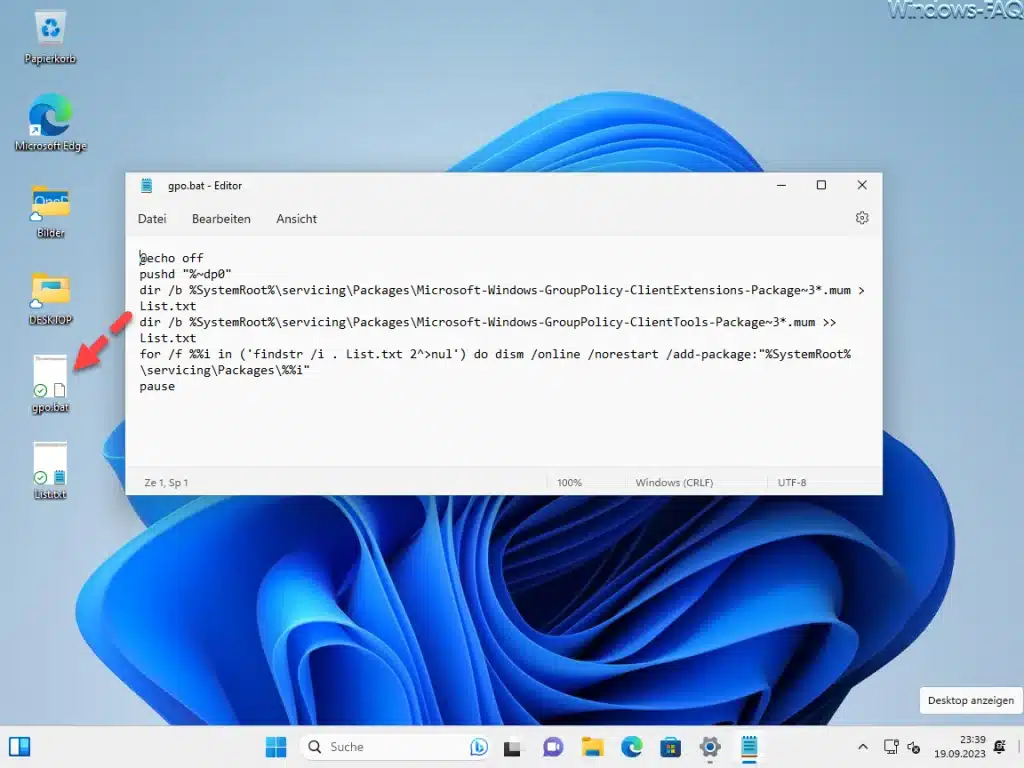
Diese Batchdatei speichern Sie dann am besten unter dem Namen „GPO.BAT“ direkt auf dem Desktop ab. Achtung, bitte die Dateiendungen bzw. Erweiterungen bei bekannten Dateitypen im Windows Explorer deaktivieren, sonst speichern Sie die Datei ggf. als „GPO.BAT.TXT“ ab und können die Datei nicht ausführen. Anschließend starten Sie die Batchdatei per rechter Maustaste als Administrator.
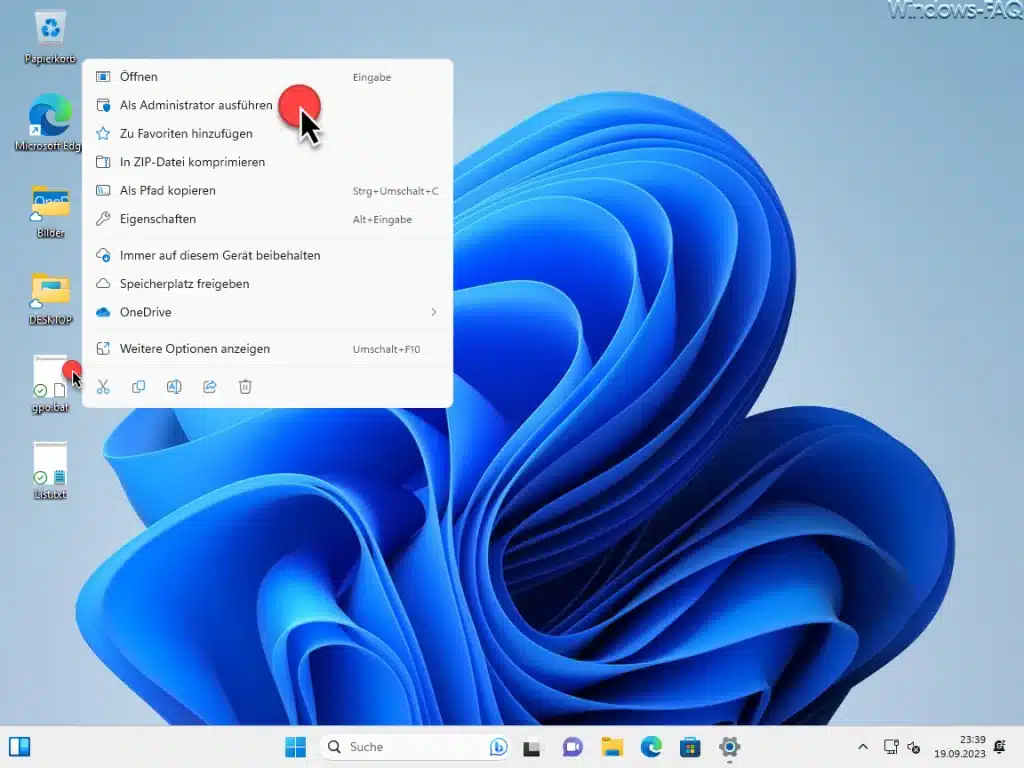
Anschließend führt der Batchjob einige Installationen durch, darunter auch die Gruppenrichtlinienfunktionen.
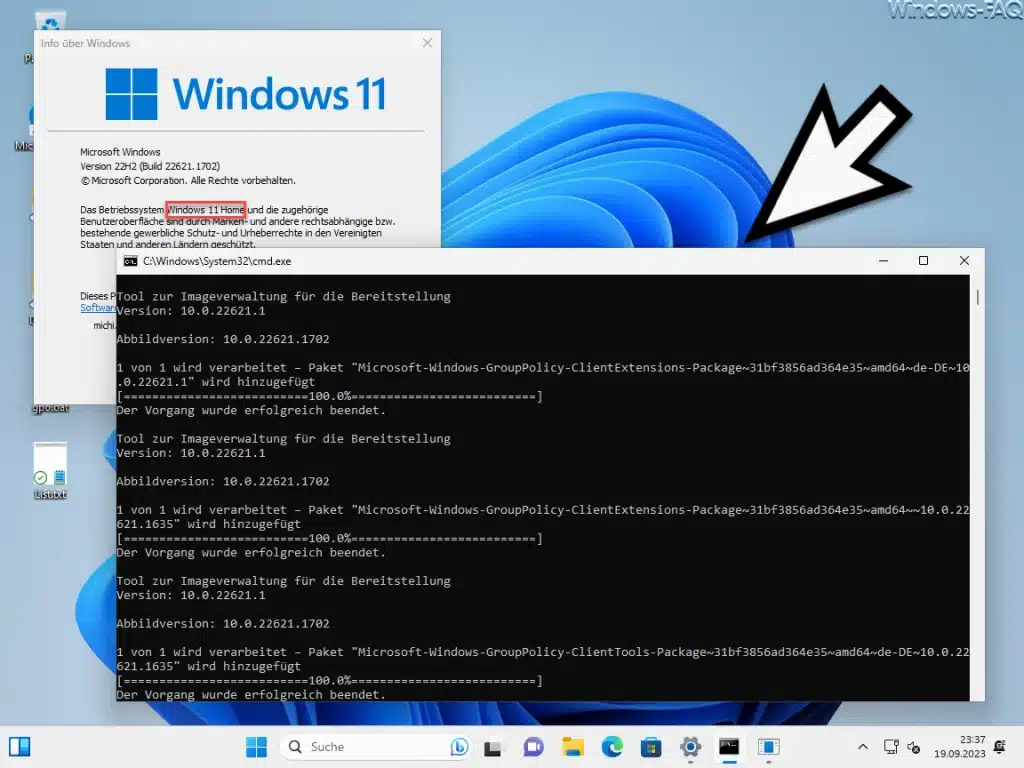
Nach einigen Sekunden ist die Installation der Gruppenrichtlinien in der Windows Home Version erfolgreich abgeschlossen. Überprüfen können Sie die Installation, indem Sie über den Ausführen Dialog das Programm „gpedit.msc“ aufrufen.
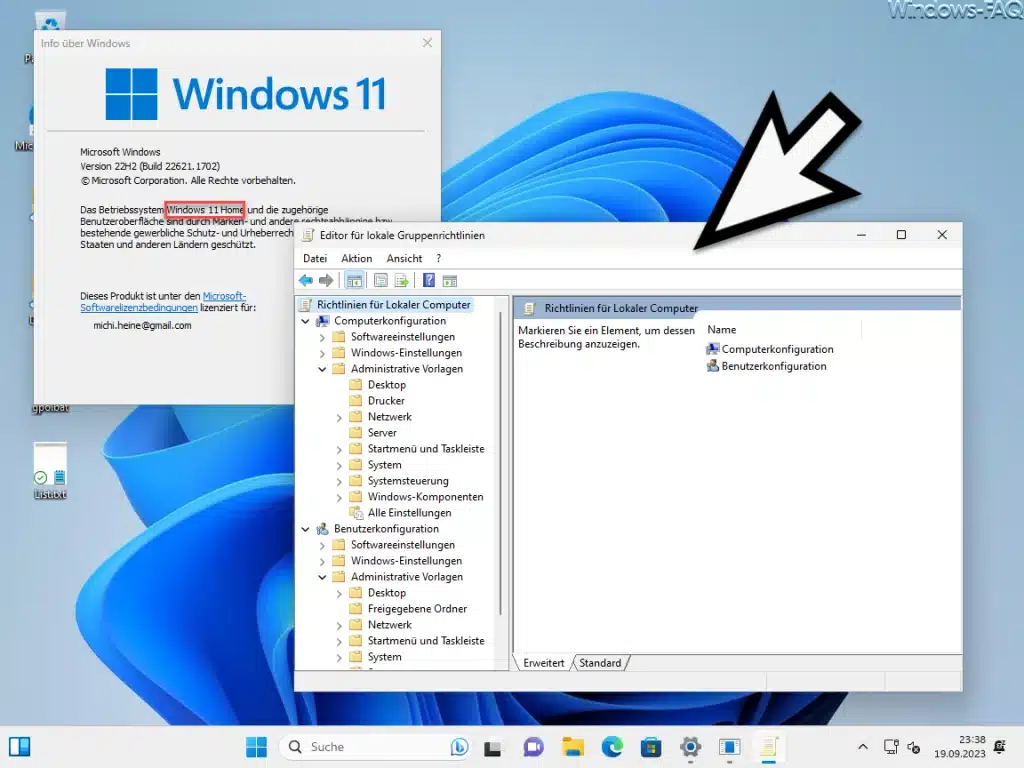
Wie auf der letzten Abbildung zu sehen ist, startet der Editor für lokale Gruppenrichtlinien (Abfragen mit GPRESULT) nun auch unter Windows Home einwandfrei.
Fazit
Auch wenn Windows Home-Versionen nicht über die vollständige Palette von Gruppenrichtlinienfunktionen verfügen, bieten sie dennoch Zugriff auf viele nützliche Richtlinieneinstellungen über den Gruppenrichtlinien-Editor. Mit diesen Einstellungen können Benutzer viele der gleichen Anpassungen und Sicherheitskonfigurationen vornehmen wie in den professionellen Versionen von Windows. Es ist jedoch immer ratsam, vor Änderungen an Gruppenrichtlinien eine Sicherungskopie des Systems zu erstellen, um eventuelle Probleme zu vermeiden.

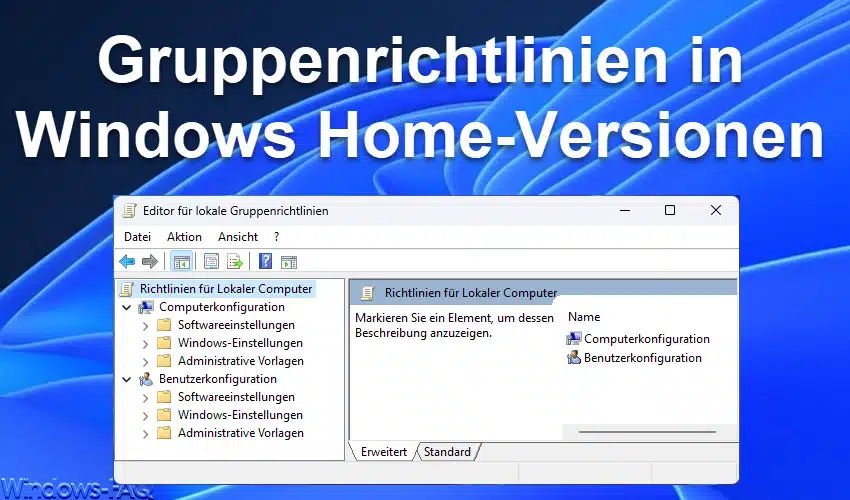
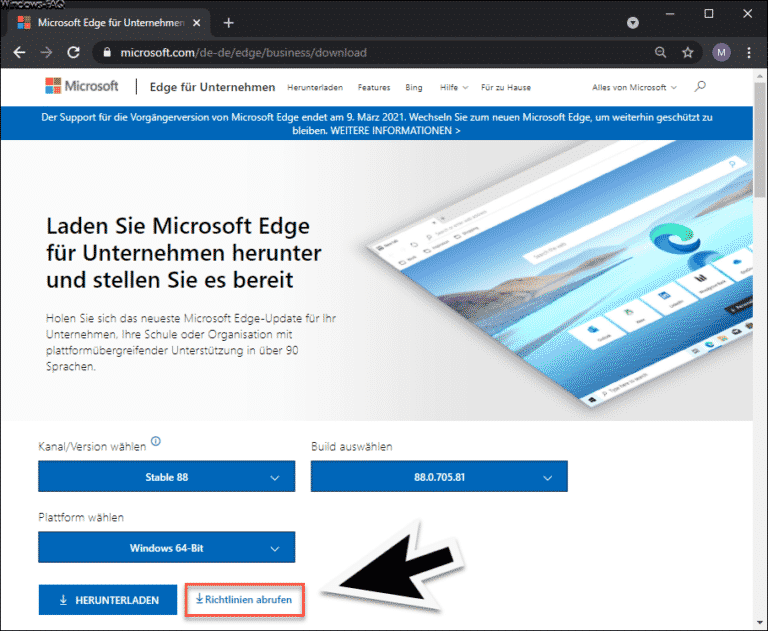

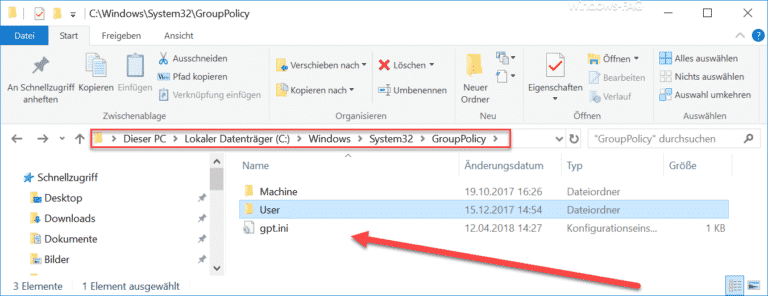


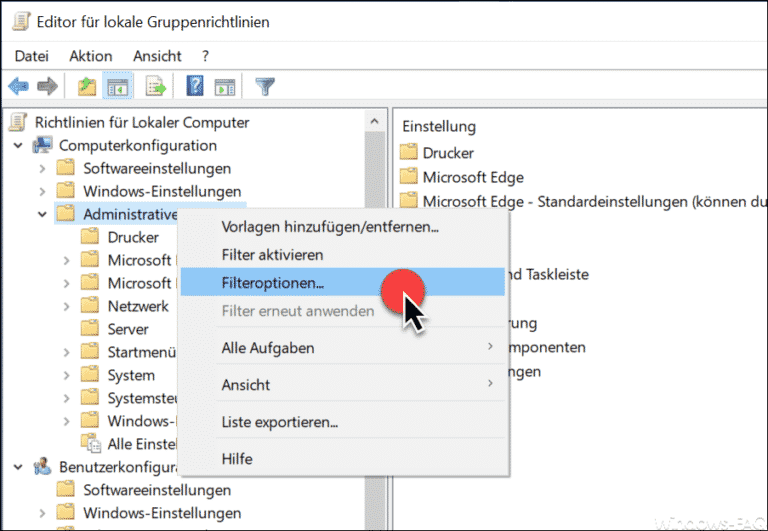
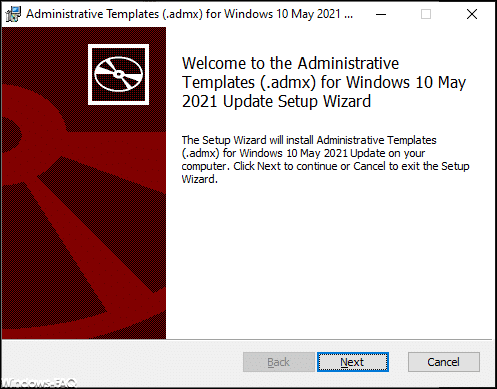

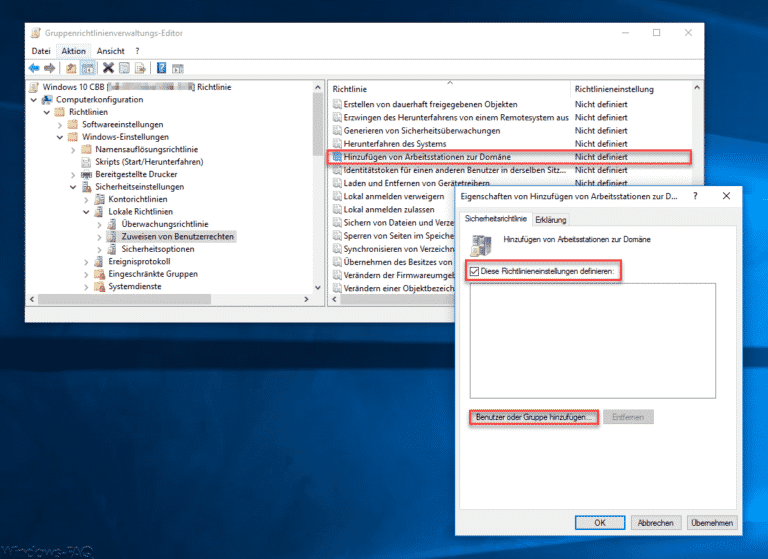


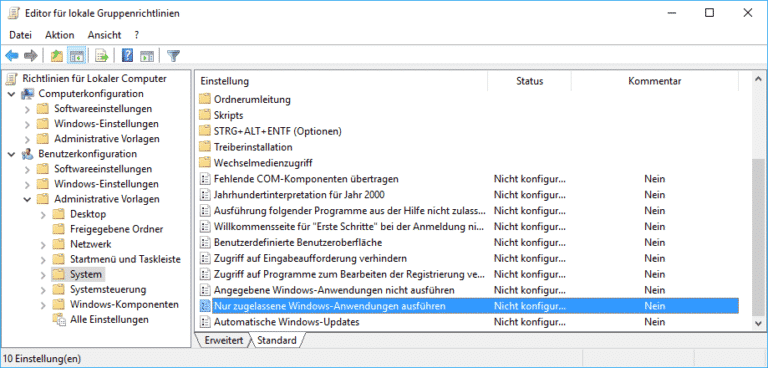


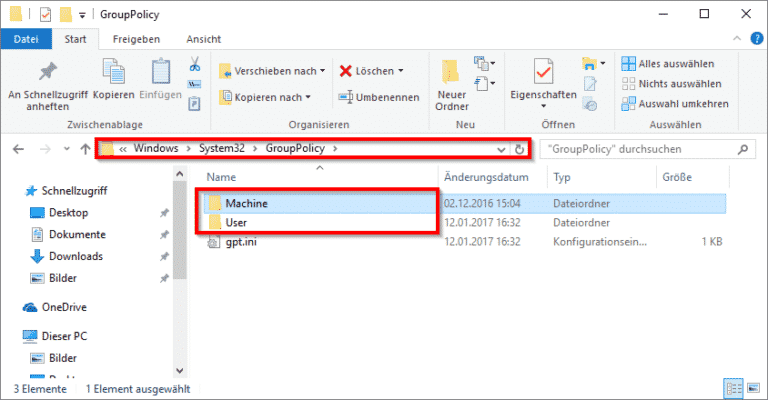
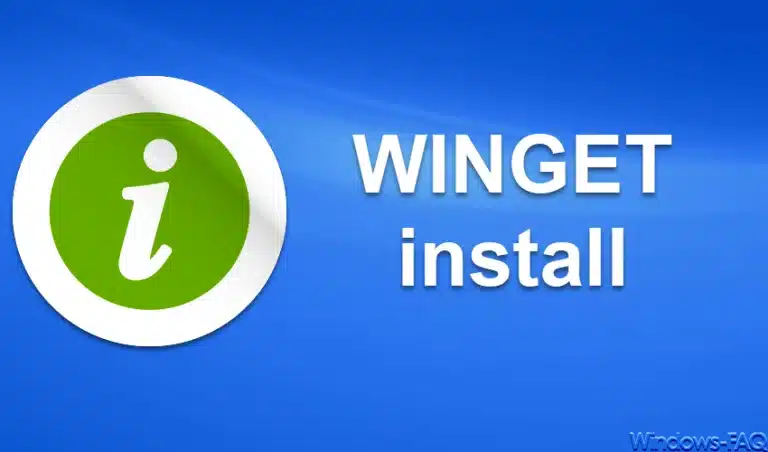
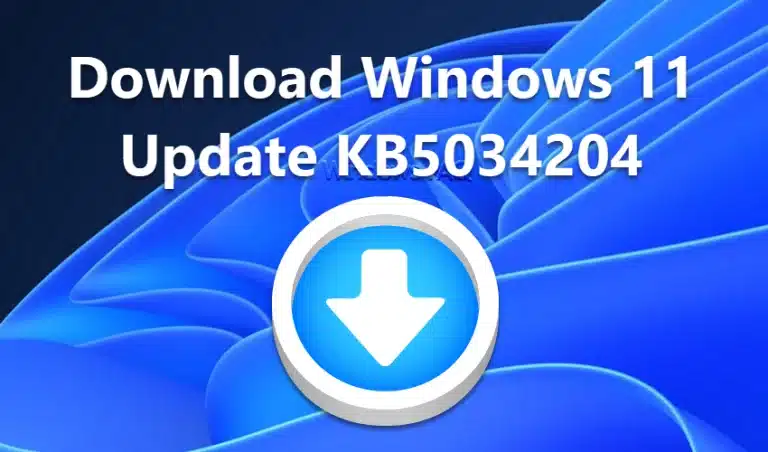

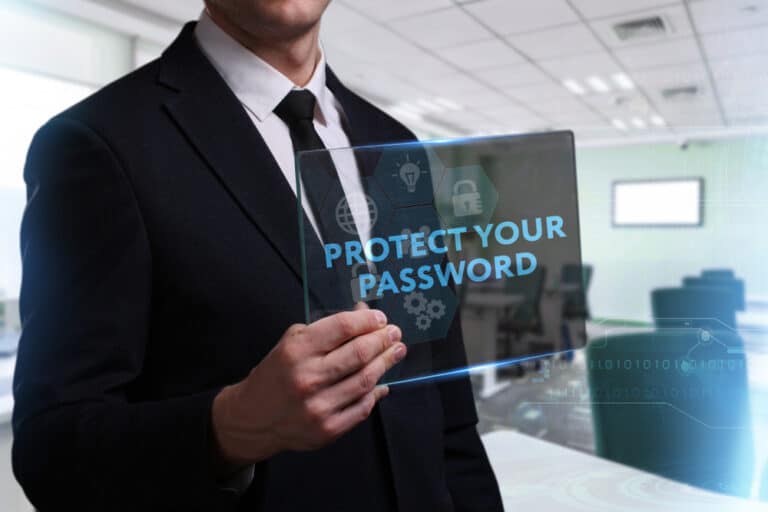
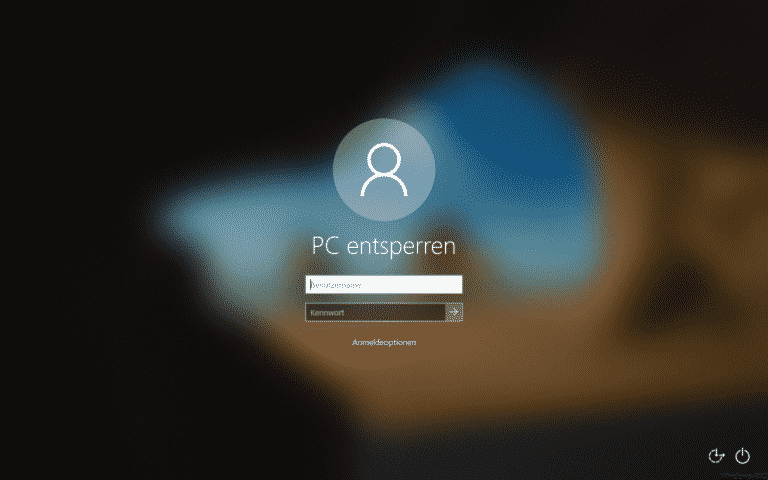
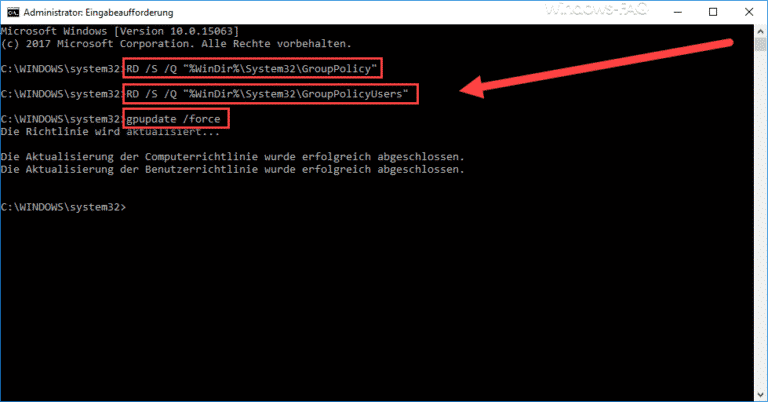


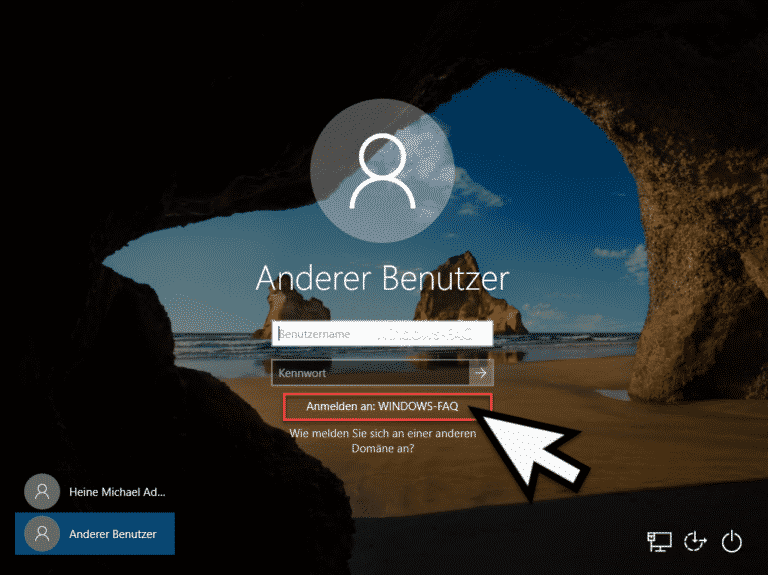
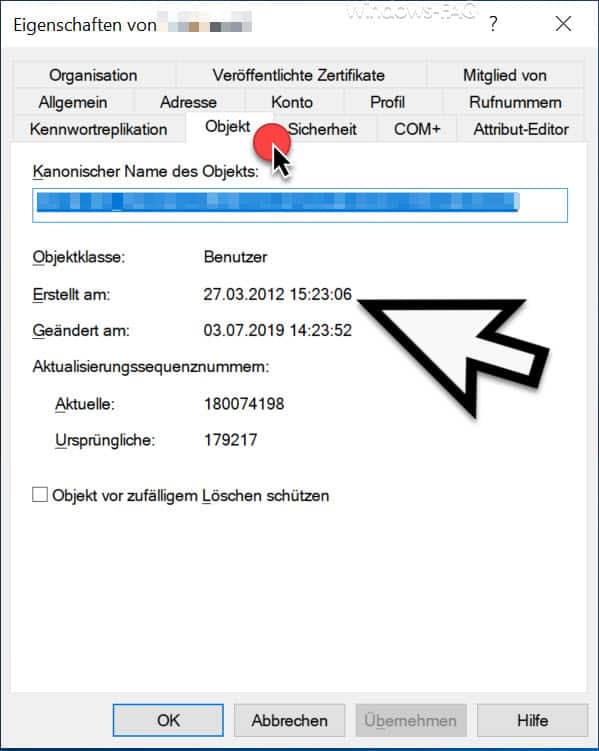
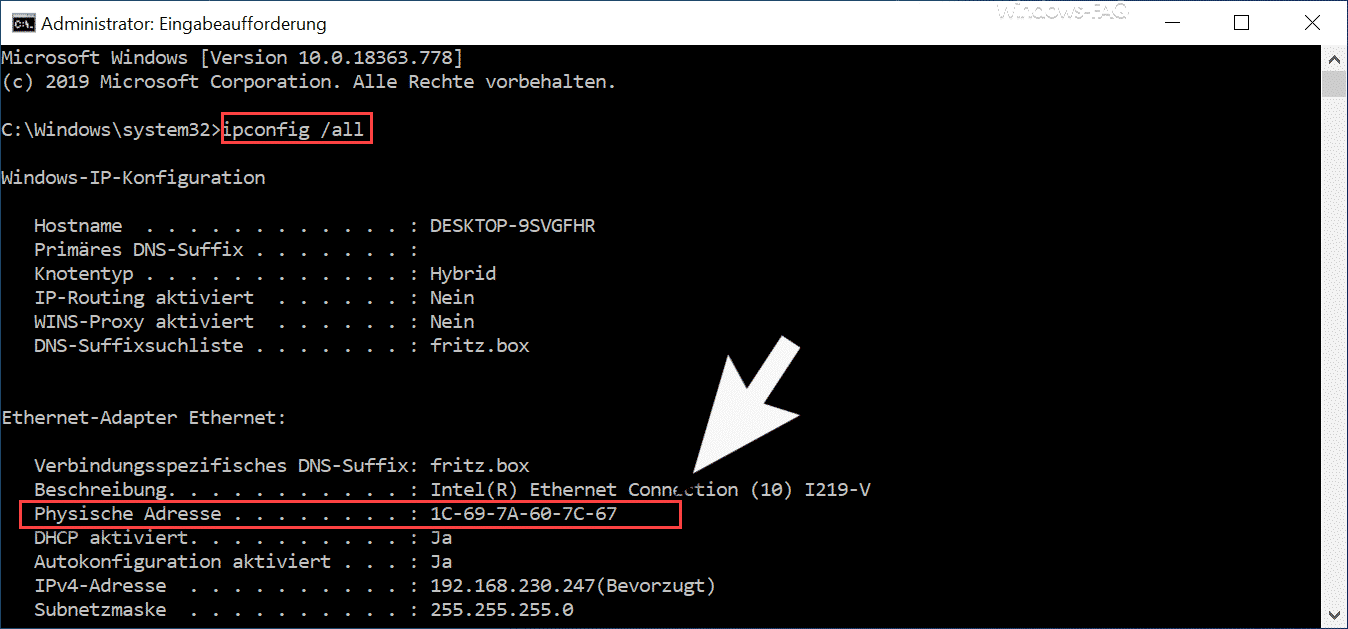
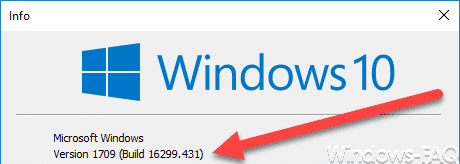
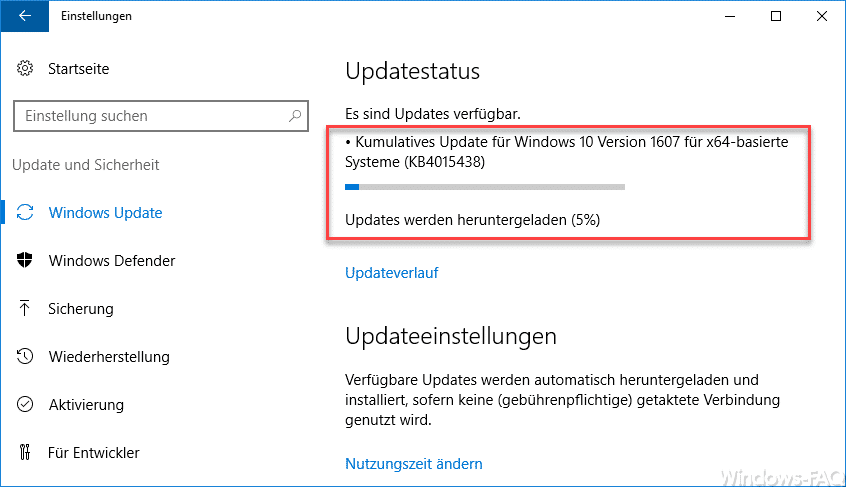




Neueste Kommentare